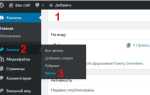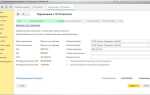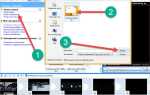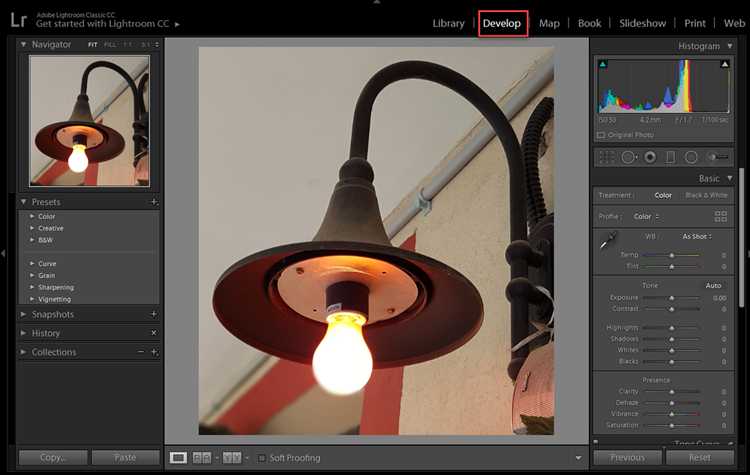
Одной из частых проблем в Adobe Lightroom является ситуация, когда фотографии не появляются в библиотеке или модуле разработка. Чаще всего это связано с некорректным путём к файлам – если исходные изображения были перемещены или переименованы вне Lightroom, программа теряет ссылку и не может их отобразить. В таком случае на миниатюрах появляются значки с предупреждением.
Другой важный фактор – настройки фильтрации в панели библиотеки. Если активированы фильтры по меткам, рейтингам или ключевым словам, которые не соответствуют выбранным фотографиям, видимые изображения будут отсутствовать, хотя файлы остаются в каталоге. Проверка и отключение фильтров зачастую решает проблему.
Недостаток свободного места на диске также влияет на отображение: при заполнении кэша Lightroom и временных файлов программа может работать некорректно и не загружать превью. Рекомендуется регулярно очищать кэш в настройках и следить за доступным объемом памяти.
Кроме того, повреждённый или устаревший каталог Lightroom часто приводит к сбоям в отображении. Регулярное резервное копирование и оптимизация каталога через встроенную функцию помогают избежать потери данных и ошибок при загрузке фотографий.
Проверка правильности импорта файлов в каталог Lightroom
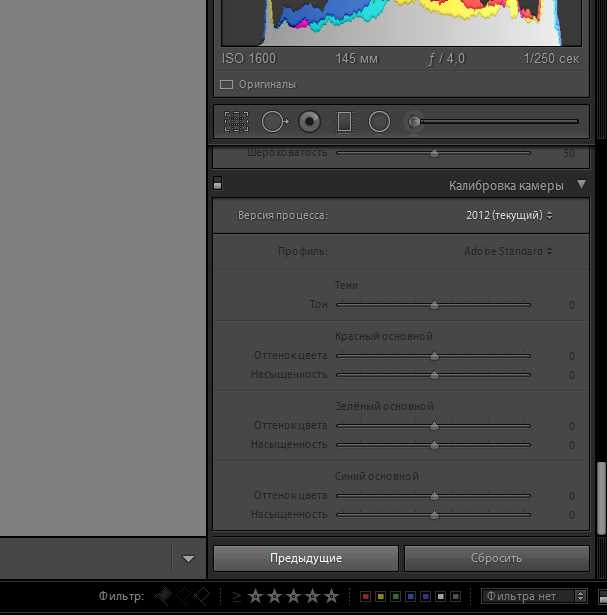
- Проверьте, выбран ли правильный каталог для импорта. В окне импорта обратите внимание на поле «Добавить в каталог» – файлы должны попадать именно в текущий активный каталог.
- Убедитесь, что исходные файлы находятся в доступном месте на диске и не были перемещены или удалены после импорта. Lightroom не отображает фотографии, если путь к ним изменился.
- Проверьте, не включена ли опция «Переместить» в окне импорта. Если файлы были перемещены в другое место, Lightroom может не обновить ссылки на них.
- Просмотрите журнал импорта (внизу окна импорта). В нем отображаются ошибки или предупреждения, которые помогут выявить проблемы с конкретными файлами.
- При импорте убедитесь, что формат файлов поддерживается Lightroom (например, RAW конкретной камеры или TIFF). Файлы неподдерживаемых форматов не будут отображаться в каталоге.
- Обратите внимание на фильтры импорта. Если установлен фильтр по типу файла или дате, часть фотографий может быть исключена из импорта.
- После импорта проверьте наличие фотографий в панели «Все фотографии» или в том каталоге, куда должны были попасть файлы. Если их нет, повторите импорт с другими настройками.
Следуя этим рекомендациям, можно исключить ошибки, связанные с неправильным импортом, и гарантировать появление фотографий в каталоге Lightroom.
Проблемы с поддерживаемыми форматами изображений
Lightroom не отображает фотографии, если формат файла не поддерживается или поврежден. Программа распознаёт стандартные форматы: JPEG, TIFF, PSD, PNG, а также RAW-форматы, характерные для камер (например, .CR2, .NEF, .ARW). Отсутствие обновления Lightroom может привести к тому, что новые RAW-форматы последних моделей камер не будут распознаны. Для решения необходимо проверить и установить последние обновления Adobe Camera Raw.
Файлы с расширениями, которые кажутся похожими на изображения, но не поддерживаются (например, HEIC на Windows без соответствующего кодека), не загрузятся. В macOS поддержка HEIC встроена, но на Windows требуется установка дополнительных компонентов.
Некорректное расширение файла (например, JPG, переименованный из другого формата) приведёт к ошибкам чтения. Проверяйте целостность и подлинность файлов, открывая их в сторонних просмотрщиках перед импортом.
Для специфичных форматов RAW часто нужны отдельные конвертеры или обновления Adobe Camera Raw. Если файл создан нестандартным софтом или прошёл некорректную конвертацию, Lightroom не сможет его отобразить.
Рекомендуется использовать официальные спецификации камеры и обновления Adobe для совместимости. При работе с новыми устройствами стоит заранее проверять список поддерживаемых форматов на сайте Adobe.
Влияние поврежденных или отсутствующих исходных файлов
Lightroom напрямую зависит от наличия и целостности исходных файлов для корректного отображения фотографий. Если исходные файлы повреждены или удалены с диска, программа не может получить доступ к данным изображения, что приводит к отображению значка отсутствующего файла или пустого превью.
Поврежденные файлы вызывают ошибки при загрузке и обработке превью. Например, если файл формата RAW или JPEG частично поврежден из-за сбоя при записи или проблем с носителем, Lightroom не сможет корректно отобразить его содержимое. В таких случаях рекомендуется проверить целостность файлов с помощью специализированных утилит и при возможности восстановить исходные данные из резервных копий.
Отсутствие файлов чаще всего происходит при перемещении, переименовании или удалении исходных изображений вне Lightroom. Программа не обновляет автоматически путь к файлу, поэтому отображается предупреждение «Файл отсутствует». Для решения необходимо вручную указать новое расположение через функцию “Найти отсутствующий файл” или выполнить синхронизацию каталога.
Для предотвращения проблем с исходными файлами рекомендуется хранить изображения в стабильной файловой системе, избегать работы с ними напрямую через проводник вне Lightroom и регулярно создавать резервные копии каталога и исходных данных. Применение таких мер гарантирует сохранность связей между каталогом и физическими файлами, обеспечивая бесперебойное отображение фотографий.
Ошибки при настройках фильтров и сортировки в библиотеке
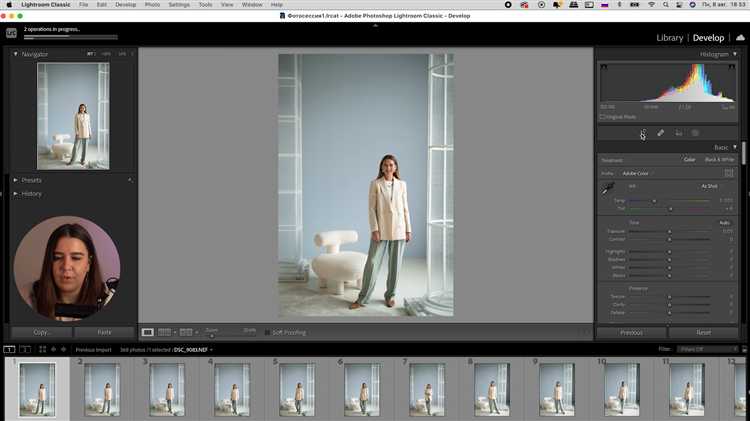
Проверяйте состояние панели фильтров (F клавиша для быстрой проверки). Если активны фильтры по дате, камере, объективу или ключевым словам, снимки без соответствующих данных не будут показаны. Для устранения проблемы отключите все фильтры, нажав кнопку «Очистить фильтры» (Clear Filter).
Сортировка также влияет на отображение, хотя и не скрывает фотографии напрямую. Если выставлен критерий сортировки по дате съемки, но метаданные отсутствуют или повреждены, некоторые фотографии могут казаться «пропавшими», поскольку попадают в самый низ списка или разбросаны. В этом случае рекомендуется переключиться на сортировку по имени файла или порядковому номеру.
При использовании умных коллекций с заданными условиями (например, только снимки с определенным рейтингом и флагом) изображения, не соответствующие этим условиям, не отображаются. Проверьте настройки умных коллекций и временно переключитесь на просмотр всех фотографий в папке для диагностики.
Рекомендуется регулярно проверять активные фильтры и условия сортировки перед началом работы с библиотекой, чтобы избежать недоразумений с отсутствием видимых снимков. Очистка фильтров и переключение на базовую сортировку позволяют быстро восстановить полный обзор контента.
Роль настроек кэша и оптимизации производительности
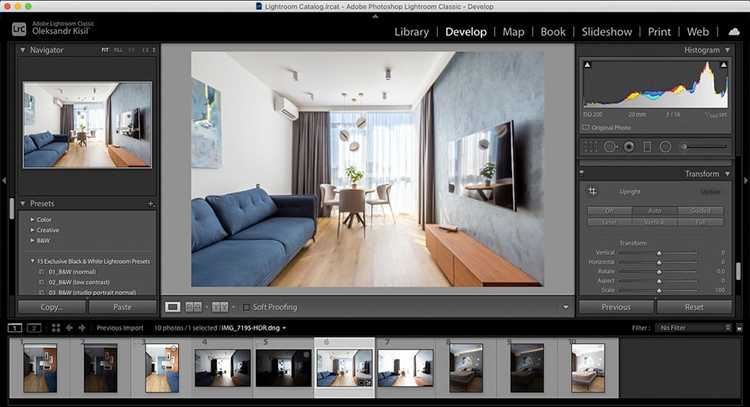
Lightroom активно использует кэш для ускорения отображения изображений и обработки данных. Некорректные параметры кэширования напрямую влияют на то, будут ли фотографии отображаться в модуле библиотеки.
- Размер кэша: по умолчанию Lightroom выделяет ограниченный объем дискового пространства под кэш предварительного просмотра. Если кэш слишком мал, программа не может эффективно хранить данные для быстрых просмотров, что приводит к отсутствию отображения некоторых фото. Рекомендуется увеличить размер кэша до 20-50 ГБ в зависимости от объема и разрешения ваших коллекций.
- Очистка кэша: периодическая очистка устаревших или повреждённых файлов кэша предотвращает ошибки загрузки. В настройках предусмотрена функция очистки кэша, её стоит использовать после обновления Lightroom или переноса каталога.
- Тип предварительного просмотра: выбор между стандартными, умными или минимальными превью влияет на скорость и полноту отображения. Для больших коллекций оптимально использовать «умные превью» – они уменьшают нагрузку на диск и оперативную память, позволяя быстрее открывать фотографии даже при отключённых оригиналах.
Оптимизация производительности Lightroom включает настройки, влияющие на обработку изображений и взаимодействие с оборудованием:
- Использование графического процессора (GPU): включение аппаратного ускорения помогает быстрее рендерить фото и улучшает отзывчивость интерфейса. В некоторых случаях, особенно при старых или несовместимых драйверах, это может вызвать сбои – стоит проверить корректность работы GPU и при необходимости временно отключить опцию.
- Параметры кэширования при импорте: при массовом импорте следует использовать предварительное создание превью и умных превью, чтобы снизить нагрузку на систему и ускорить последующую работу с файлами.
- Ограничение фоновых процессов: отключение ненужных фоновых задач, например автоматического синхронизирования или обновления, уменьшает вероятность конфликтов и ошибок при загрузке изображений.
Регулярная проверка и корректировка этих настроек минимизирует проблемы с отображением фото, повышает стабильность работы Lightroom и сокращает время ожидания загрузки изображений.
Влияние прав доступа и системных ограничений на отображение
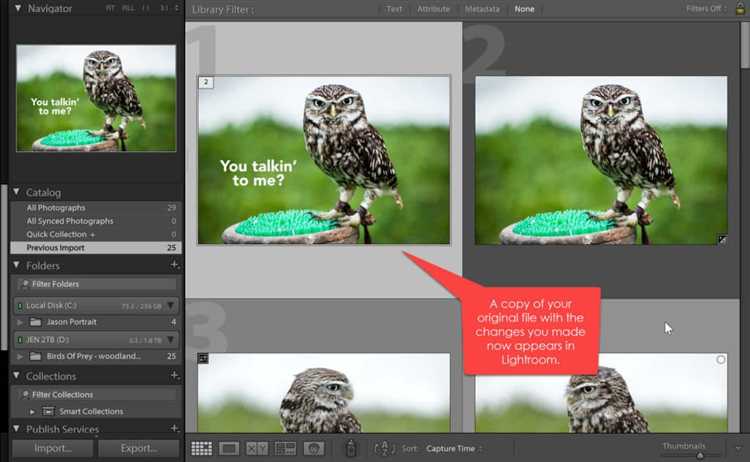
Lightroom требует полного доступа к папкам с фотографиями и каталогу базы данных для корректного отображения изображений. Если у пользователя отсутствуют права на чтение или запись в директорию исходных файлов, программа не сможет отобразить превью или загрузить фото в библиотеку.
На Windows проверьте свойства папки: в разделе «Безопасность» должен быть полный доступ для текущего пользователя. В macOS убедитесь, что Lightroom включён в список разрешённых приложений с доступом к дискам в настройках «Безопасности и конфиденциальности» – особенно важен доступ к «Полному диску».
Ограничения системного уровня также могут вызвать проблемы. Например, антивирусные программы или файрволы, блокируя доступ к временным файлам Lightroom, препятствуют загрузке и отображению. Исключение каталога Lightroom из таких сканирований решает проблему.
Виртуальные диски, сетевые ресурсы и внешние накопители могут иметь нестабильные права доступа. При работе с такими источниками рекомендуется копировать фото на локальный диск с корректными разрешениями для исключения сбоев.
Администраторские ограничения, наложенные на корпоративных компьютерах, часто блокируют доступ к системным папкам, где Lightroom хранит кеш и метаданные. Для восстановления функциональности требуется согласование с IT-отделом на предоставление нужных прав.
Рекомендуется регулярно проверять права доступа к каталогам Lightroom и исходным файлам с помощью системных утилит: icacls в Windows и ls -l в терминале macOS/Linux. Ошибки в правах приводят к тому, что фотографии либо не отображаются вовсе, либо показываются как серые превью без возможности открытия.
Вопрос-ответ:
Почему фотографии не отображаются в Lightroom после импорта?
Часто проблема связана с тем, что файлы были перемещены или удалены с места, откуда Lightroom их импортировал. Программа хранит ссылки на исходные файлы, а если они меняют расположение, Lightroom не может их найти и отобразить. Проверьте, доступны ли оригиналы на диске, и при необходимости обновите путь к папкам в самом Lightroom.
Возможно ли, что Lightroom не показывает фото из-за проблем с кешем?
Да, поврежденный или переполненный кеш может мешать правильному отображению изображений. Lightroom использует кеш для быстрого доступа к превью, и если кеш поврежден, превью могут не загружаться. Решение — очистить кеш через настройки программы и перезапустить Lightroom, что часто возвращает корректное отображение фотографий.
Почему Lightroom не отображает RAW-файлы с новой камеры?
Иногда Lightroom не распознает RAW-файлы с недавно выпущенных моделей камер, потому что программа не поддерживает их формат. В таких случаях нужно обновить Lightroom до последней версии, где добавлена поддержка новых форматов, либо конвертировать RAW в другой формат с помощью специализированных утилит.
Что делать, если фотографии в Lightroom отображаются как серые или пустые превью?
Причина может заключаться в ошибках при создании превью или в сбоях самого каталога Lightroom. Попробуйте пересоздать превью для проблемных файлов через меню «Библиотека» — «Превью» — «Перестроить превью». Если это не помогает, стоит проверить целостность каталога, а при необходимости восстановить резервную копию.